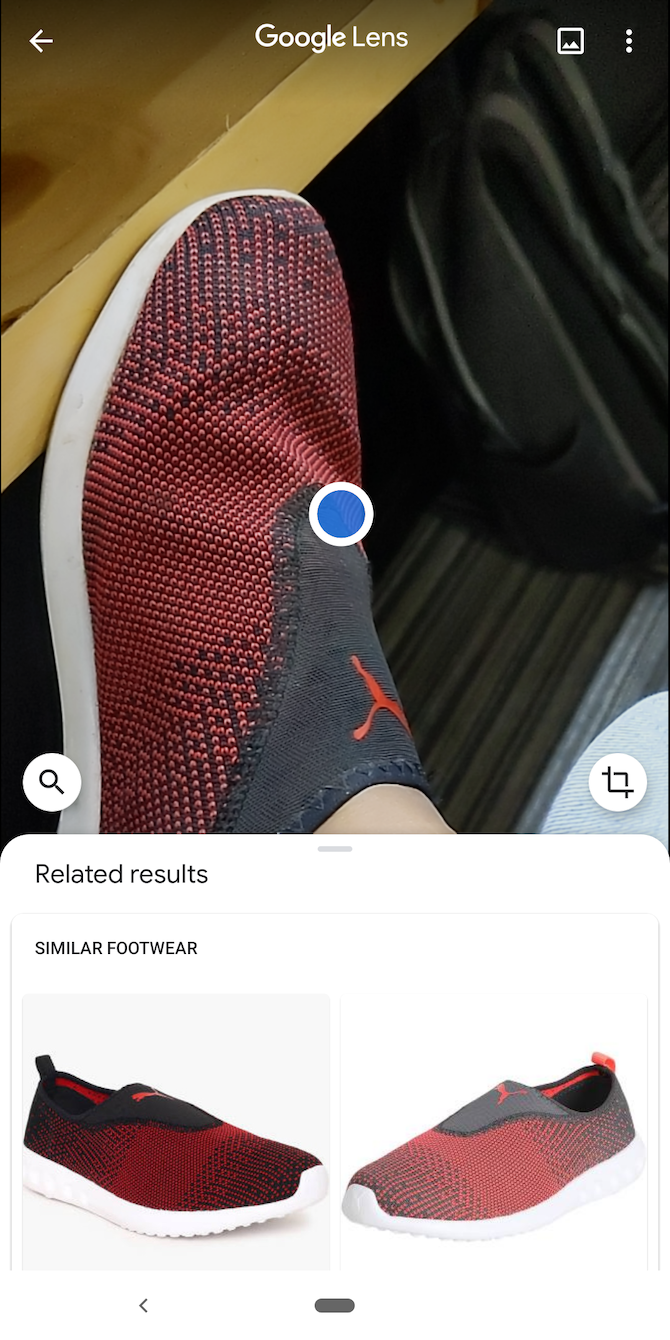По фотографиям на сайтах и в соцсетях
Через Google
В браузере Google Chrome
1. Щелкните правой кнопкой мышки по изображению товара, который хотите найти. В меню выберите пункт «Найти картинку (Google)».
2. Поисковик откроет список станиц в интернете, где встречается эта картинка. Они находятся под разделом «Похожие изображения».
В браузере Яндекс, Opera или Mozilla Firefox
Покажу на примере Яндекс Браузера. В остальных программах действия выполняются аналогично.
1. Щелкните по изображению правой кнопкой мышки. Выберите пункт «Копировать адрес изображения».
2. Перейдите в сервис поиска картинок Google: images.google.ru.
3. Нажмите на значок фотоаппарата.
4. Вставьте скопированную ссылку в поле «Указать ссылку». Для этого щелкните по строке правой клавишей мыши и выберите «Вставить».
5. Нажмите на кнопку «Поиск по картинке».
6. Google отобразит сайты с этим или похожим изображением.
Через Яндекс
В Яндекс Браузере
1. Щелкните по изображению на сайте или в соцсети правой кнопкой мыши. Выберите пункт «Найти это изображение в Яндексе».
2. Яндекс выдаст результаты, где встречается данный товар.
В Google Chrome, Opera или Mozilla Firefox
1. Нажмите на фото правой кнопкой мыши. В контекстном меню выберите «Копировать URL картинки» или «Копировать адрес изображения».
2. Перейдите в поисковик картинок от Яндекса по адресу: yandex.ru/images.
3. Нажмите на значок фотоаппарата.
4. В поле «Введите адрес картинки» вставьте скопированную ссылку. Для этого нажмите в нем правой кнопкой мыши выберите пункт «Вставить».
Нажмите «Найти».
5. Яндекс выдаст сайты, где вы сможете приобрести данный товар.
Через сервис TinEye
Канадский поисковик TinEye, по словам разработчиков, точно распознает изображения. При поиске используется движок Match Engine, который ищет в сети дубликаты, измененные и похожие снимки. Сервис англоязычный и в основном ищет товары на европейских площадках.
1. Сначала скопируйте ссылку на картинку. Для этого наведите мышку на изображение, нажмите правую кнопку и выберите пункт «Копировать URL картинки» или «Копировать адрес изображения».
2. Перейдите на сервис tineye.com.
3. Нажмите правую кнопку мышки в поле «Upload or Enter Image URL» и вставьте скопированную ссылку (пункт «Вставить»).
4. Нажмите на значок лупы.
Выходит сообщение, что сервис просканировал более 37,9 биллионов страниц за 1,4 секунды и выдал 413 подходящих результатов.
5. Для поиска по определенным сайтам нажмите левой клавишей мышки в поле «Filter by domain/collection».
Вы можете выбрать один из предложенных адресов и тем самым ограничить результаты.
Технология распознавания объектов на изображениях
Технология распознавания объектов на изображениях является одной из основных функций современных приложений и сервисов. Она позволяет автоматически определять и классифицировать предметы на фотографии, обеспечивая целый ряд практических применений.
Основным принципом работы технологии распознавания объектов на изображениях является использование нейронных сетей. Нейронные сети – это компьютерные системы, способные анализировать данные с использованием алгоритмов, основанных на принципах работы человеческого мозга.
В случае распознавания объектов на изображениях, нейронные сети проходят через цикл обучения. В этом цикле они анализируют большое количество различных изображений, классифицируя их и связывая с определенными тегами или категориями. После обучения нейронная сеть становится способной самостоятельно определять объекты на новых изображениях, основываясь на полученных знаниях.
Существует множество сервисов и приложений, которые основаны на технологии распознавания объектов на изображениях. Они позволяют пользователям автоматически определять и классифицировать объекты на фотографиях, делая их поиск и анализ более эффективными.
- Одним из популярных приложений, использующих технологию распознавания объектов на изображениях, является «Google Lens». Это мобильное приложение, разработанное компанией Google, которое позволяет пользователю сфотографировать предмет и получить информацию о нем, а также получить дополнительные рекомендации и советы.
- Другим примером приложения, использующего технологию распознавания объектов на изображениях, является «Microsoft Seeing AI». Это приложение для людей с ограниченными возможностями зрения, которое помогает им распознавать объекты, людей, текст и даже настраивать камеру на необходимый угол обзора.
Технология распознавания объектов на изображениях имеет широкий спектр применений. Она может быть использована в области медицины для диагностики заболеваний по фотографии пациента, в автомобильной промышленности для автоматического распознавания дорожных знаков и многих других сферах.
| Преимущества | Недостатки |
|---|---|
|
|
Технология распознавания объектов на изображениях продолжает развиваться, и с каждым годом ее возможности становятся все более точными и широкими. Она открывает новые горизонты в сфере компьютерного зрения и придает больше функциональности множеству приложений и сервисов.
Когда это может понадобиться
- Вы являетесь фотографом, выкладываете свои фото в интернет и хотите посмотреть на каких сайтах они используются и где возможно нарушаются Ваши авторские права.
- Вы являетесь блогером или копирайтером, пишите статьи и хотите подобрать к своему материалу «незаезженное» изображение.
- А вдруг кто-то использует Ваше фото из профиля Вконтакте или Фейсбук в качестве аватарки на форуме или фальшивой учетной записи в какой-либо социальной сети? А ведь такое более чем возможно!
- Вы нашли фотографию знакомого актера и хотите вспомнить как его зовут.
На самом деле, случаев, когда может пригодиться поиск по фотографии, огромное множество. Можно еще привести и такой пример…
Использование поисковых систем в мобильных браузерах
Yandex
Чтобы найти картинку с помощью веб-сервиса Яндекс, запустите на смартфоне любой браузер и перейдите на сайт Яндекс.Картинки https://yandex.ru/images/. Как вы помните, отличительной особенностью этой услуги является функция «Запросить фото».
Исследования Яндекса — одни из самых умных. Например, в кадре из фильма в нем можно найти много полезной информации: название изображения, что показано во фрагменте и т.д.
Чтобы спросить с фотографией, нажмите на пустую область строки:
И выбираем интересующий файл:
После этого Яндекс не только отобразит результаты, но и попытается определить, что изображено на этой картинке. В нашем примере это отрывок из фильма «Москва — Кассиопея».
Однако на этом функции «Спрашивать по картинке» не заканчиваются. Это также делает поиск продукта, идентификацию модели автомобиля и распознавание текста простым и приятным.
Для поиска изображения с помощью сервиса Google откройте эту страницу https://www.google.ru/imghp?hl. Вы можете загрузить ссылку, фотографию, сделанную камерой, изображение из галереи и т.д. Кстати, если хотите, просто перетащите изображение (Drag-and-Drop) в область поиска.
TinEye
Система TinEye использует собственный движок, особенность которого заключается в том, что он может контролировать уникальность изображений. В Википедии есть интересная заметка (https://ru.wikipedia.org/wiki/TinEye) о том, что сервис помог идентифицировать неизвестного солдата по фотографии, сделанной в Нормандии.
TinEye, как и его аналоги, поддерживает загрузку изображений с камеры, документов и ссылок. Сервис находится по адресу https://www.tieye.com
Поиск вещей по фото на Gurulook
Перейдите на следующую страницу gurulook.com/asks/create. Этот сайт предлагает услуги поиска нужного товара своими сотрудниками — товарными экспертами
Если для вас очень важно найти эту вещь, ресурс подойдет как нельзя лучше. Здесь вам нужно будет заполнить своеобразную форму
Порядок действий:
- В первом блоке нужно нажать на крестик и указать до 3 ссылок на нужные изображения. Или загрузить 3 фотографии нужного вам товара. Загружать картинки нужно только в JPG, GIF или PNG формате. Другие сервис не примет;
- Ниже опишите свой товар. Возможно у вас есть какие-либо комментарии. Предоставьте как можно больше информации, чтобы эксперты смогли найти его быстрее;
- Рядом в блоке нужно написать теги к искомому товару. После чего нажмите кнопку «Опубликовать заявку».
В завершении нужно авторизоваться, выбрав одну из предложенных социальных сетей: Фейсбук, ВКонтакте, Инстаграм. Когда вы отправите заявку, ваш товар будут искать по соответствию на разных популярных торговых площадках. Таких как Taobao, Yoox, Amazon, Ebay, Aliexpress и других. На главной странице расположены все заявки пользователей, которые в данный момент ждут ответа. Вы можете просмотреть заявки и помочь другим определить название вещи.
1. Найдите одежду по фотографии с помощью Google Lens
Галерея изображений (2 изображения)
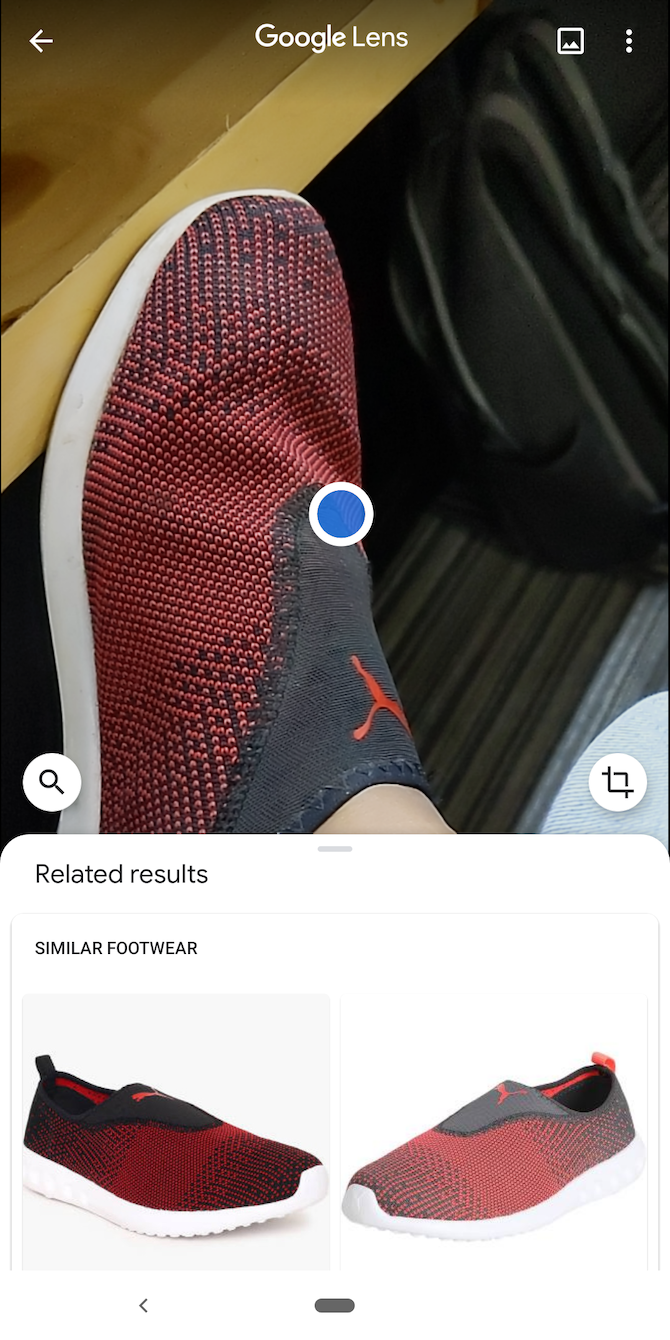
Развернуть
Изображение 1 из 2

Изображение 2 из 2
Инструмент распознавания изображений Google Lens может идентифицировать одежду, личные аксессуары, такие как ожерелья, или любую другую форму одежды. Это позволяет легко найти рубашку, которую вы видели в городе.
Вам даже не нужно делать снимок, чтобы использовать его. Просто поместите предмет одежды в рамку видоискателя, и в случае успешного совмещения Google Lens выделит его маленьким синим значком.
После нажатия на этот кружок приложение откроет страницу Google Покупок (которая сама по себе является платформой для агрегирования). Это дает вам ссылки на несколько веб-сайтов, таких как Amazon и Walmart.
Кроме того, Google Lens работает с нарядами. Поэтому, когда вы просматриваете взгляд другого человека, он индивидуально обнаруживает все изделия, которые он носит.
Если вы пользователь Android, есть несколько способов вызвать Google Lens. Вы можете установить специальное приложение, нажать опцию Lens при просмотре изображения в Google Фото или нажать кнопку Lens в Google Assistant. Пользователи iOS найдут функцию Google Lens в строке поиска основного приложения Google и Google Фото.
Помните, что Google Lens не ограничивается распознаванием одежды. Вот еще несколько интересных вариантов использования Google Lens, если вам интересно..
Загрузить: Google Lens для Android (бесплатно)
Загрузить: Google для iOS (Бесплатно)
Ищем на компьютере с помощью сервисов и плагинов
Есть только одна фотография, но есть ли еще много вопросов? Я научу вас находить любую информацию по фотографии. Все, что вам нужно, это интернет, оригинальное фото и пара минут свободного времени.
Перейдите в Google Images и щелкните значок камеры в строке.
Во всплывающем окне выберите «Загрузить файл» или «Указать ссылку».
Выбираем файл с компьютера. Щелкните «Открыть”.
Добавьте ссылку, если изображение есть в Интернете.
Посмотрим на результаты. Вверху находится список сайтов, внизу изображения. Вы можете добавить слова для поиска, такие как «гора», в текстовое поле рядом с изображением, которое вы используете”.
Google также собрал фото по образцу.
Я искал название города по этой фотографии. Он дал только название горы, хотя мог показать местоположение и дать подробную информацию.
Яндекс
Откройте главную страницу Яндекс. Установите флажок рядом с полем поиска «Картинки”.
Щелкните значок камеры справа от кнопки «Найти”.
Сверху появится линия. Слева нужно нажать на «Выбрать файл», если изображение есть на устройстве или справа введите ссылку, если вы только что видели его в Интернете. Щелкните «Найти”.
Рассмотрение результатов. Если вы хотите загрузить исходную фотографию, доступные разрешения показаны справа. Вы можете загрузить любые похожие фото ниже.
В Яндекс. Национальная поисковая система предоставила не только название горы, но и город в Канаде, где она расположена. Google этим похвастаться не мог.
Англоязычный сервис TinEye
TinEye — американская служба поиска изображений. Вы не узнаете название изображенного объекта или человека, но найдете оригинал в лучшем качестве или того, кто использует фотоработу без вашего ведома. Сервис проиндексировал 17 миллиардов изображений, так что есть большие шансы найти ваше.
Способ 1. Перейти на главную страницу TinEye. Щелкните стрелку, чтобы найти информацию об изображении на вашем компьютере.
Выберите нужное изображение в папке и нажмите кнопку «Открыть». Для наглядности результата я сфотографировал Лермонтова.
Появится список с похожими изображениями. Чтобы скачать нужный файл, нужно в описании кликнуть по названию.
Способ 2. Введите ссылку на изображение в следующей строке и щелкните значок лупы справа.
Теперь вы можете сохранить любой вариант результатов или посмотреть, кто на фото.
Плагин PhotoTracker Lite
Хотите больше информации, но длительное время пользуетесь каждой услугой отдельно? Затем добавьте плагин PhotoTracker Lite в свой браузер. Он будет искать одновременно с 5 сайтов. Он покажет результаты в новой вкладке.
Вам необходимо загрузить надстройку PhotoTracker Lite для своего браузера.
В новом окне вас попросят подтвердить установку. Просто сделай это.
Когда плагин будет добавлен в браузер, появится заголовок. Чтобы активировать его, нажмите на значок (вверху справа для Google Chrome и Яндекс.Браузера).
Настроим PhotoTracker Lite. Включите все сайты для полноты. Включен — ползунок синий, выключен — красный.
Переходим на страницу с желаемым изображением. Нам попался скриншот из аниме. Имя узнать очень интересно. Щелкните правой кнопкой мыши, чтобы просмотреть меню. Выбираем «Искать это изображение”.
Результаты 4 поисковых систем отображаются в разных вкладках. Оцениваем и делаем выводы.
Плюсы: Не нужно бегать по разным сайтам, плагин ищет везде.
Недостаток: страницы не загружаются из-за низкой скорости интернета, вам придется добавлять ссылку вручную.
6. Приложение обратного поиска изображений
Галерея изображений (3 изображения)
Расширять
Расширять
Расширять
Закрывать
Изображение 1 из 3
Изображение 2 из 3
Изображение 3 из 3
Хотя этот метод не так полезен для определения платья вашего друга на ее последней фотографии в Instagram, приложение обратного поиска изображений – отличный инструмент для поиска обычных изображений в Интернете.
Загрузите фотографию или воспользуйтесь камерой, и приложение автоматически выполнит поиск в Bing, Google и Яндексе, чтобы предоставить вам множество результатов поиска. Оттуда вы можете продолжить обратный поиск изображений с использованием связанных фотографий или использовать автоматически сгенерированные поисковые подсказки, пока не найдете идеальное соответствие.
Это не самый быстрый и не самый надежный вариант, но все же отличный вариант при работе с предварительно записанными изображениями. Эта опция доступна только для iPhone, но для Android доступно множество отличных приложений для обратного поиска изображений .
Скачать: приложение обратного поиска изображений для iOS (бесплатно, доступна подписка)
Как использовать функцию «Поиск товаров по фото» на Озоне?
Озон предлагает своим пользователям новую возможность – поиск товаров по фото. Эта функция позволяет найти товары на сайте, просто загрузив изображение с желаемым продуктом.
Для использования этой функции необходимо пройти несколько простых шагов:
- Загрузите фото товара, который вы ищете, с вашего устройства на сайт Озон.
- Нажмите на кнопку «Найти товары» и дождитесь результатов поиска.
- На странице вы увидите набор товаров, которые наиболее похожи на загруженное вами фото.
Важно понимать, что поиск по фото на Озоне работает лучше для товаров, которые имеют хорошо прослеживаемые контуры и узнаваемые характеристики, такие как книги, электроника или одежда. Для более сложных товаров, таких как мебель или техника, рекомендуется проводить поиск по параметрам, указанным на сайте
Таким образом, поиск товаров на Озоне по фото – это новая и удобная функция, которая поможет найти нужный товар быстро и без лишних усилий.
Сервис Lykdat
Вот небольшая инструкция, как искать одежду по фотографии:
- Перейдите на главную страницу сервиса Lykdat.
- Нажмите на кнопку Search with image.
- Загрузите фотографию.
- Перетаскивайте кружки, чтобы кадрировать снимок одежды и убрать лишние детали на фоне.
- Результаты будут доступны на следующей странице – Similar products.
- Нажимайте на эскизы, чтобы получить информацию о бренде.
Сервис Lykdat вполне можно использовать для подбора гардероба – жаль, что с доставкой, скорее всего, возникнут проблемы или она обойдется дорого. Но может быть, это позволит подобрать более дешевые аналоги у себя в стране, ориентируясь на название.
Reverse Image Search Extension
В нашем обзоре это приложение — единственное, которое полностью оплачено (стоимость — один доллар). Даже при невысокой стоимости он предлагает некоторые функции, которых нет в аналогичных программах. Например, если вы установите расширение из этого сервиса, при поиске изображений будет использоваться не только галерея, но и браузер (Google Chrome, Safari или Opera).
Результаты будут отображаться в самом приложении или в браузере. Наряду с поисковой системой Google программа также может использовать Яндекс. Это хорошее расширение, которое предлагает широкий спектр функций поиска изображений. Поэтому, несмотря на то, что ему платят, он стоит потраченных на него денег.
Определите одежду и многое другое, используя свой телефон
Вам больше не придется бродить по торговым центрам с фотографиями нарядов для справки. Благодаря этим приложениям вам просто нужно вытащить телефон и сделать снимок, чтобы найти одежду за картинкой.
Но вы можете идентифицировать намного больше, чем предметы одежды. Ваш телефон может обнаруживать виды цветов, монеты и даже винные бутылки. Если вам интересно больше, ознакомьтесь с этими приложениями, чтобы узнать что-либо с помощью камеры вашего телефона. для идентификации чего-либо с помощью камеры вашего телефона. для идентификации чего-либо с помощью камеры Кроме того, теперь у вас есть сортировка одежды, почему бы не использовать приложение, чтобы найти основу тоже.
Поиск по фото Алиэкспресс
О том, как искать товары на Алиэкспрессе в Гугле, я рассказывал в начале статьи. Покажу еще два способа: один для компьютера (в Google Chrome), другой – для телефона.
На компьютере в браузере Google Chrome
Для поиска по Алиэкспресс мы воспользуемся специальным расширением «Поиск по картинке на Aliexpress».
2. После установки в правом верхнем углу браузера появится новый значок с желтой лупой.
3. Нажмите по изображению вещи правой клавишей мышки и выберите «Найти товар на Алиэкспресс по этой картинке».
Откроется страница с результатами.
Также можно выполнить поиск, вставив ссылку на изображение или указав ключевое слово. Для этого нажмите на значок расширения в правом углу экрана.
Вставьте ссылку или введите ключевое слово и нажмите на значок лупы.
В новом окошке расширение отобразит найденные варианты.
На телефоне
Официальное приложение Aliexpress позволяет не только просматривать каталог товаров, но и искать вещи по картинкам.
1. Откройте магазин приложений Google Play. В строке поиска напишите aliexpress, откройте и установите приложения. Или загрузите его по этой ссылке.
2. После установки в главном меню экрана появится иконка для запуска программы.
3. Запустите приложение. В правом углу вы увидите значок фотоаппарата – коснитесь его.
4. Откроется камера телефона. Наведите ее на предмет и нажмите «Поиск по картинке».
Вуаля!
Также при помощи этой кнопки можно найти товар через AR-сканер, QR-код и по изображению из галереи телефона.
Ищем информацию по изображению с телефона
Вы видели на стене своего дома неизвестное насекомое и вам срочно нужно проверить, не ядовит ли оно? Красивый мальчик или девочка написали в соцсети, но сомневаетесь в подлинности аккаунта? Даже имея под рукой только мобильный телефон, вы быстро найдете ответы с помощью приложения и фотографий.
Загрузите все приложения из Play Store или App Store.
Google Chrome
Зайдите на сайт с фото. Решил проверить аватарку ВК.
Держите ее нажатой, пока не появится меню. Выберите «Найти это изображение в Google”.
Мы довольны полученными результатами. Однажды я разместил пост с этой фотографией. Программа нашла ее.
То же самое повторяем в Яндекс Браузере.
PictPicks
PictPics не имеет собственного алгоритма поиска. Используйте Google. В приложении легко найти похожее изображение, сохранить запрос в истории, отфильтровать результаты по цвету, типу, времени и размеру.
Откройте PictPicks, щелкнув по нему.
Вызываем меню нажатием на три полоски с левой стороны.
Используйте значок камеры, чтобы сфотографировать объект или отправить его из памяти телефона, нажав на квадрат рядом с ним.
Переверните, при необходимости переверните фотографию и начните поиск, щелкнув лупу в правом верхнем углу.
Смотрим результаты поиска и сохраняем нужное изображение, нажав на него пальцем.
В меню действий справа отображаются три точки.
Search By Image
Search By Image — это приложение, которое быстро ищет похожие изображения через Google с мобильного устройства. Подходит тем, кто не любит Chrome. Он занимает всего 3,75 МБ.
Открываем приложение через меню смартфона.
Щелкните значок плюса в правом нижнем углу, чтобы добавить источник.
Вы можете добавить фотографию прямо с камеры, щелкнув значок камеры. Чтобы скачать исходник из галереи, вам нужно использовать квадратный значок ниже.
Нам предоставляется возможность редактировать фото: обрезать, вращать, переворачивать. Для начала нажмите на кружок с лупой.
Мы изучаем результаты, которыми Google может нас удовлетворить. Это была фотография дома, которой нет в Интернете, поэтому понятно, почему на ней были показаны только похожие.
Плюсы: простой в использовании, быстрый поиск, легкий.
CamFind
Фотографируем вещь или человека фотоаппаратом. Или загрузите фотографию из памяти телефона, нажав на знак плюса вверху.
Давайте ждать.
Изучаем результаты исследования. Среди них есть сайты, ссылки на продукты, новости, статьи и страницы, где было замечено что-то похожее на источник.
Плюс: находите места, продукты, новости, статьи.
Google Chrome Браузер
На Android достаточно долгого безопасного щелчка по фотографии в браузере, после чего появится всплывающее окно с предложением «Найти это изображение в Google». После нажатия на кнопку изображение автоматически откроется в результатах поиска.
Если изображение находится в памяти телефона, оно загружается в браузер. Для этого перейдите на сайт Google Images. Нажмите кнопку «Загрузить фото». Выберите соответствующий файл и начните поиск.
Важно! Чтобы появилась кнопка «Загрузить фото», сайт переводится в версию для просмотра на ПК. Вы не сможете найти такую кнопку в мобильной версии
Вы можете преобразовать сайт в полную версию, нажав на значок «…» или «Настройки».
Также в браузере есть команда «Указать ссылку». Эта функция подходит для файлов, уже находящихся в Интернете. Для поиска достаточно скопировать ссылку на изображение.
Браузер ищет не только одинаковые фотографии, но и похожие. Например, он может найти фотографию объекта, но под разными углами, или коллекцию похожих цветов и стилей.
Кроме того, рядом с изображением, которое вы ищете, вы можете написать уточняющую поисковую фразу, если это необходимо.
Важно Если на фото изображена достопримечательность, известная личность, известный художник, вероятность найти похожие или идентичные фото намного выше. При загрузке в поиск безымянных объектов возникают трудности, о которых никто не знает, но опять же поисковая машина производит выборку похожих графических файлов
Чтобы Google Chrome мог найти информацию об изображении, оно должно быть уже в Интернете.